IOS成长之路-使用xib界面与和代码相关联的方法
来源:互联网 发布:北明软件 编辑:程序博客网 时间:2024/05/18 02:34
原址:http://blog.csdn.net/like7xiaoben/article/details/7532185
我们可以用代码编写界面,同样也可以在项目中扩展名为xib的文件中设计(图中选中的)
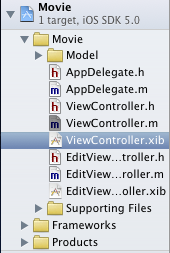
打开后,在Xcode的右下角有一些常用的控件

可以直接把这些控件用鼠标拖到界面里使用:
如下用了7个Label和一个Button组成的简单界面
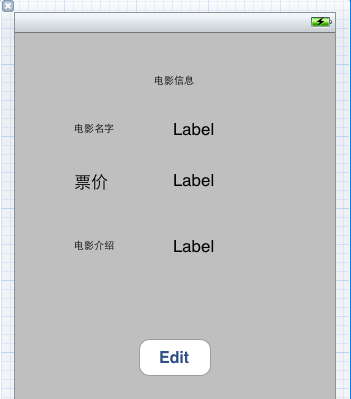
然后编写定义这个界面内控件的类文件:
- /*ViewController.h*/
- #import <UIKit/UIKit.h>
- @interface ViewController : UIViewController
- {
- //定义三个Label
- UILabel *titleLabel;
- UILabel *priceLabel;
- UILabel *summaryLabel;
- }
- @property(nonatomic,retain)IBOutlet UILabel *titleLabel;
- @property(nonatomic,retain)IBOutlet UILabel *priceLabel;
- @property(nonatomic,retain)IBOutlet UILabel *summaryLabel;
- -(IBAction)Edit:(id)sender;
- @end
然后要在界面中把控件和代码相关联起来,实现用代码设计控件:
我们会在界面的左侧看到这三个图标,选择第一个

当选择后,在Xcode右上方有这么一块区域

首先要把这个界面和实现它的类相关联起来,在图中的上方有class的字样,在它的后面的框中输入要关联类的类名(里面也有设置控件属性)
因为在类中我们已经定义了三个Label控件,所以我们可以把这三个和界面中的控件关联
在界面左侧的第一图标上右击,回出现这样的画面:

注意:只有把这个界面和类相关联后才会出现图中如:priceLabel / titleLabel 等字样,当然了如果类中没有定义也不会有的,
关联的操作:




当添加按钮的关联的时候,会出现下面的画面,要选择倒数第三个选项,
按钮在这里的作用是实现界面切换

一定要记得把view关联,否则就是没有画面的程序

关联完成:

在添加的过程中会出现各种各样的问题,这个时候就要去确定到底什么没有写或什么没有做:
1.在类中定义,要注意一定要添加 IBOutlet
2.要和类关联
3.一定要关联view
关于里面button按钮,实现切换
- /*ViewController.m*/
- //实现界面的切换
- -(IBAction)Edit:(id)sender
- {
- //要从此类界面转换到EditViewController类的界面
- EditViewController *tmpEdit = [[EditViewController alloc]initWithNibName:@"EditViewController" bundle:nil];
- //- (void)presentModalViewController:(UIViewController *)modalViewController animated:(BOOL)animated;
- //设置翻页效果
- tmpEdit.modalTransitionStyle = UIModalTransitionStylePartialCurl;
- /*
- 其他翻页效果:
- UIModalTransitionStyleCoverVertical
- UIModalTransitionStyleFlipHorizontal
- UIModalTransitionStyleCrossDissolve
- UIModalTransitionStylePartialCurl
- */
- [self presentModalViewController:tmpEdit animated:YES];//实现页面的切换
- [tmpEdit autorelease];
- NSLog(@"Edit function called");
- }
0 0
- IOS成长之路-使用xib界面与和代码相关联的方法
- IOS成长之路-使用xib界面与和代码相关联的方法
- IOS成长之路-使用xib界面与和代码相关联的方法
- IOS成长之路-使用xib界面与和代码相关联的方法
- IOS成长之路-使用xib界面与和代码相关联的方法
- IOS成长之路-使用xib界面与和代码相关联的方法
- IOS成长之路-使用xib界面与和代码相关联的方法
- 使用xib界面与和代码相关联的方法
- 使用xib界面与和代码相关联的方法
- xcode4.6 使用xib界面与和代码相关联的方法
- iOS--xib界面与和代码相关联
- [讨论]iOS 开发之使用XIB/StoryBoard 和 使用代码
- IOS中XIB与代码的关联使用技巧
- iOS xib和代码关联使用
- iOS基础开发UI界面-xib与代码自定义控件的区别
- Xib界面上的控件与代码的相互关联方法
- Xib界面上的控件与代码的相互关联方法
- 大钟的ios开发之旅(1)————简单谈谈ios程序界面实现的三种方式(代码创建,xib和storyboard)
- coreboot学习10:coreboot第一阶段学习小结
- CSU 1718(脑洞)
- Git的.gitignore文件配置格式。。。
- 『C++ Primer学习笔记』Chapter 3——string对象、vector对象以及数组的不同处理方法
- JavaScript深入理解函数参数列表及“不存在重载”
- IOS成长之路-使用xib界面与和代码相关联的方法
- iOS-Webview及正则表达式
- 图的矩阵与邻接矩阵转换和遍历
- Android中Intent传递自定义对象类型的数据
- 结构型模式之桥接模式
- 图的遍历和二维矩阵动态分配内存
- 内存级分析,基本数据类型,引用数据类型 比较是否相等
- 排序算法综述
- GDOI'2016市选day2 —— 解密(code)


